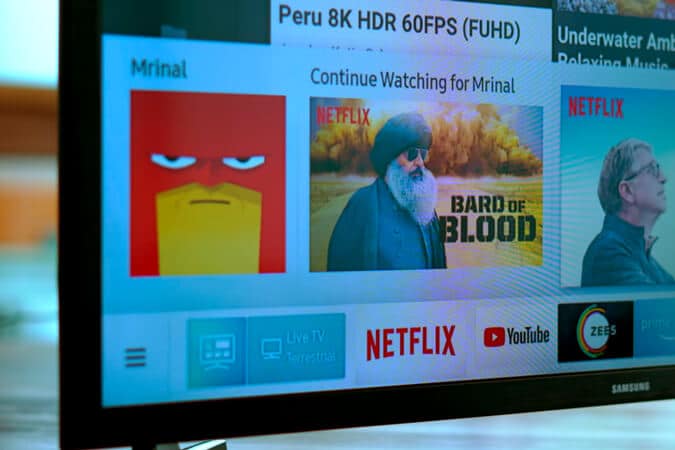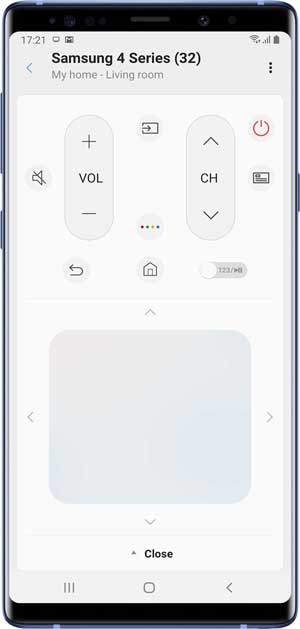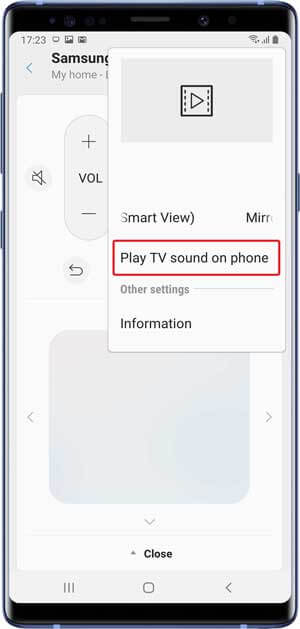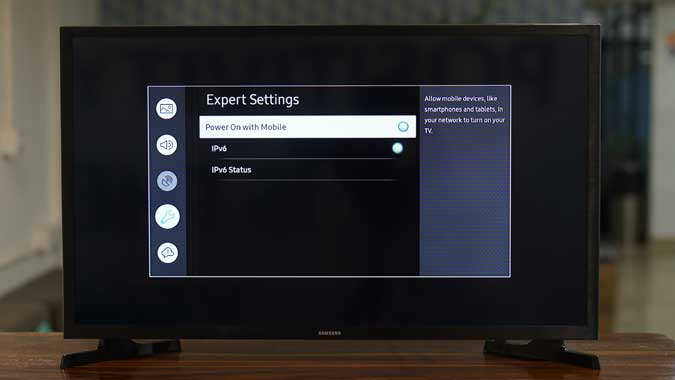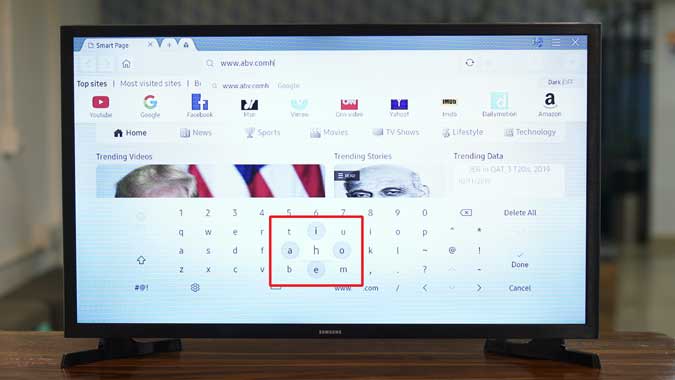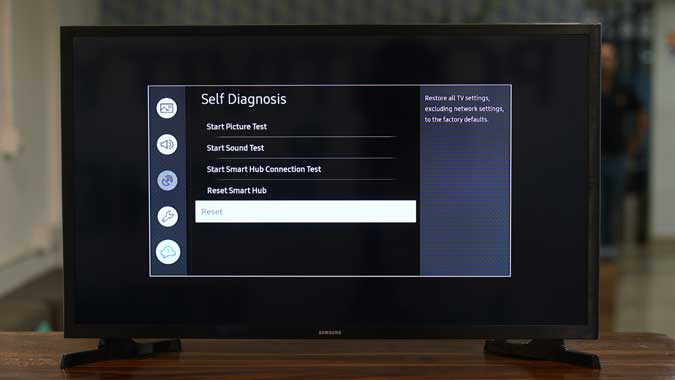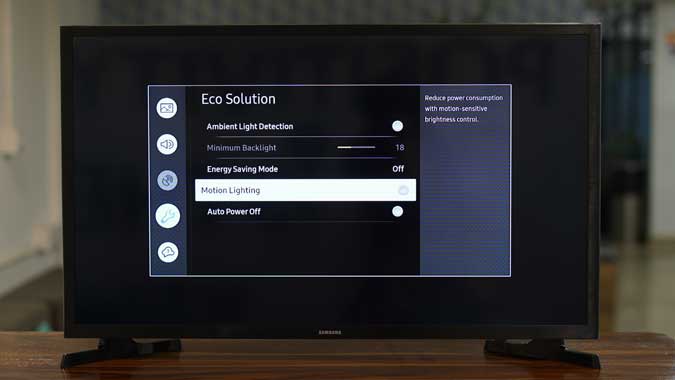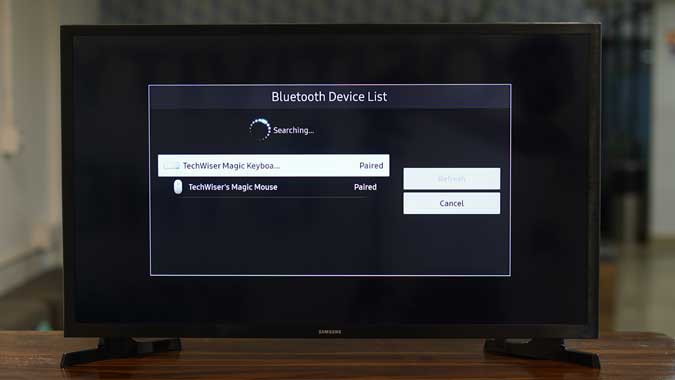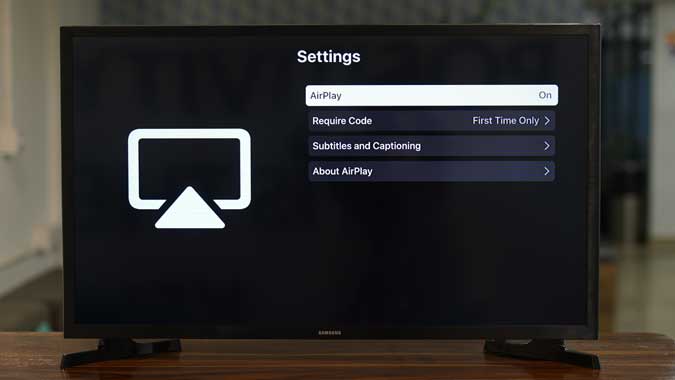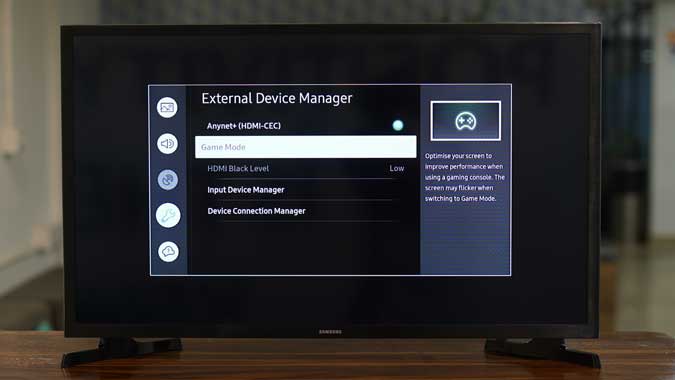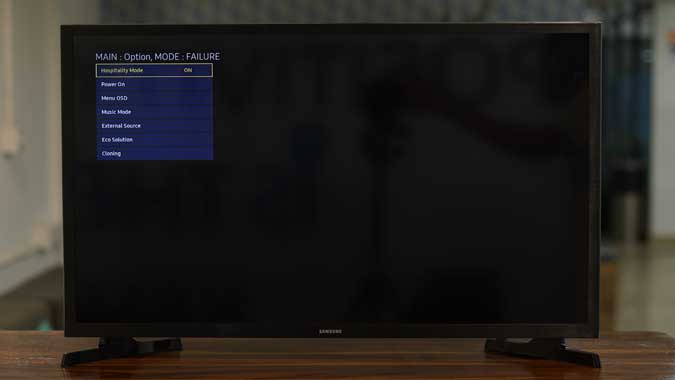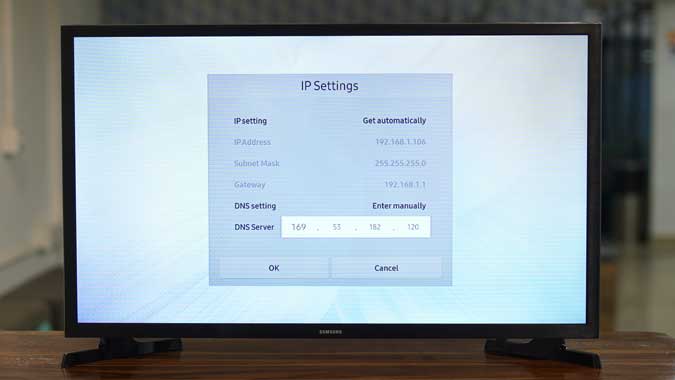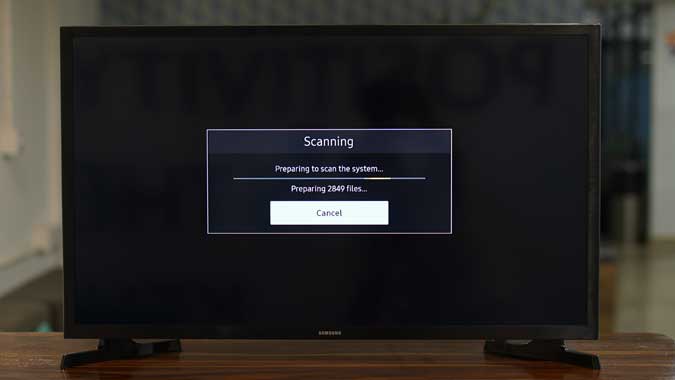삼성 스마트 TV(Tizen OS) - 최고의 팁과 요령
최근 Tizen OS를 실행하는 삼성 스마트 TV를 구입했다면 TV에서 "SMART"가 무엇인지 궁금했을 것입니다. 자, 이 기사에서 최고의 삼성 스마트 TV 팁, 요령 및 기타 숨겨진 기능을 찾아봅시다.
1. 스마트폰을 리모컨으로 사용
대부분의 스마트 TV 및 스트리밍 장치를 사용하면 스마트폰을 리모컨으로 사용할 수 있습니다. 삼성 스마트 TV도 다르지 않습니다. 그러나 몇 가지 추가 단계가 필요합니다. 먼저 Play Store 또는 App Store에서 SmartThings 앱을 설치해야 합니다. 다음으로 삼성 계정으로 로그인하세요. 계정이 없으면 여기에서 만들 수 있습니다. 앱에 들어가면 삼성 TV를 찾을 수 있습니다. TV와 전화가 동일한 WiFi 네트워크에서 작동하는지 확인하세요. 이 응용 프로그램을 사용하면 볼륨 조절, 채널 변경, 터치 패드를 사용하여 탐색, 심지어 TV를 켜거나 끌 수 있습니다.
2. 개인 청취
이것은 SmartThings 앱에서 제가 가장 좋아하는 기능 중 하나입니다. 이 기능을 사용하면 스마트폰을 통해 TV 오디오를 라우팅할 수 있습니다. 늦은 밤 연인을 깨우지 않고 TV를 보고 싶을 때 유용할 수 있습니다. 스마트폰에 헤드폰을 연결하고 SmartThings 앱에서 이 기능을 켜기만 하면 됩니다. 또는 Chromecast 오디오로 사용할 수도 있습니다. 예를 들어, 손님이 있거나 파티가 있는 경우 SmartThings 앱을 사용하여 스마트폰에서 TV 또는 TV에 연결된 음악 시스템으로 오디오를 스트리밍할 수도 있습니다.
3. 스마트폰으로 TV 켜기
SmartThing 앱을 사용하면 TV를 끌 수 있지만 끈 후에는 다시 켤 수 없습니다. 이 문제를 해결하려면 Wake On LAN과 동일하지만 SmartThings 앱을 사용하여 네트워크 설정에서 "모바일로 전원 켜기"를 활성화할 수 있습니다. 당신은 그냥 갈 필요가 설정 > 일반 > 네트워크 > 전문가 설정 > 모바일 작동.
4. 스마트 키보드 입력
리모콘으로 TV에 입력하는 것은 끔찍합니다. 다행히 삼성 스마트 TV에는 이 문제에 대한 해결 방법이 있습니다. 리모콘을 사용하여 가상 키보드를 사용하여 무언가를 입력하려고 할 때마다 가능한 다음 문자를 선택하는 옵션이 자동으로 제공됩니다. 예를 들어 URL 상자에 도메인 이름 입력을 마치면 ".com"을 제안합니다. 똑똑하고 직관적입니다. 그녀를 사랑해.
또는 아마존에서 저렴한 에어 마우스를 구입할 수 있습니다. 이 마우스는 에어 리모컨뿐만 아니라 키보드도 함께 제공됩니다. 우리는 최신 Tizen OS를 실행하는 삼성 스마트 TV로 시도했고 잘 작동했습니다.
5. 다크 모드
저는 스마트폰의 다크 모드를 좋아하고 삼성이 대부분의 스마트 TV 라인업에서 이 기능을 제공한다고 생각합니다. 고 대비 모드에 가깝지만 어두운 모드와 동일한 기능을 수행합니다. 이를 활성화하려면 다음으로 이동하기만 하면 됩니다. 설정 > 일반 > 접근성 > 고대비 모드.
6. 스마트 환경 솔루션
삼성 스마트 TV에는 주변 환경에 따라 TV를 조정할 수 있는 몇 가지 환경 솔루션이 있습니다. 예를 들어, Ambient Light 모드는 실내의 빛을 자동으로 감지하고 그에 따라 TV의 밝기를 조정합니다. 또한 움직임에 따라 에너지 소비를 줄이는 모션 조명이 있습니다. 그래서 영화를 보다가 잠들면 자동으로 밝기를 낮춥니다. 샐러리. 이 설정은 아래에서 찾을 수 있습니다. 일반 설정.
7. 키보드와 마우스 사용
Samsung Smart TV에 Dex 모드가 제공되지 않더라도 내장 웹 브라우저를 사용하여 인터넷에서 많은 일을 할 수 있습니다. 무선 키보드와 마우스를 연결하여 전체 TV를 탐색하고 제어하세요. 이렇게 하려면 다음으로 이동하십시오. 설정 > 일반 > 외부기기 관리 > 입력기기 관리 > 블루투스 기기 목록. 키보드와 마우스를 TV 화면에 표시되는 페어링 모드로 설정하고 아이콘을 클릭하여 연결합니다.
8. 컴퓨터 화면을 TV로 확장 또는 미러링
이제 키보드와 마우스가 TV에 연결되었으므로 원격으로 컴퓨터에 액세스하는 데 사용하지 않겠습니까? 삼성 스마트 TV에는 Windows 화면을 미러링하거나 확장할 수 있는 Miracast 기술이 탑재되어 있습니다. 컴퓨터에 Miracast가 있는 경우 TV와 동일한 Wi-Fi 네트워크에 연결하고 WIN + P > 무선 디스플레이에 연결 > 목록에서 Samsung TV를 클릭합니다. 연결을 허용하라는 알림이 TV에 표시되면 "부디의사 소통을 시작합니다.
컴퓨터에서 TV를 찾을 수 없는 경우 두 장치를 다시 시작하거나 두 장치가 동일한 네트워크에 있는지 확인하거나 HDMI 케이블을 사용하여 유선 연결을 설정할 수 있습니다.
9. TV에서 전화 미러링
스마트폰 화면을 TV로 미러링하는 방법에는 여러 가지가 있지만 Samsung SmartThings 앱을 사용하면 원클릭 솔루션이 됩니다. TV에 연결되면 SmartThings 앱 > TV 탭 > 세 개의 수직 점을 탭하여 옵션 표시 > Smart View 선택. 또는 TV 뒷면에 안테나가 연결되어 있으면 SmartThings 앱을 사용하여 스마트폰에서 OTA 채널을 시청할 수 있습니다. 샐러리.
10. 방송 설정
AirPlay는 Apple이 삼성이 스마트 TV에 추가하도록 허용하기로 결정한 몇 달 전까지 Apple 독점 기능이었습니다. 이제 Mac, iPad 또는 iPhone을 Samsung Smart TV에 완벽하게 미러링할 수 있습니다. 설정 > 일반 > Airplay 설정 > AirPlay로 이동하십시오.
11. 게임 모드
게임 모드는 게임을 위해 스마트 TV를 설정하는 멋진 작은 기능입니다. 약간의 대기 시간은 성가실 수 있으며 삼성은 이를 줄이는 것을 목표로 합니다. 낮은 대기 시간과 최적화된 화면 설정을 제공하기 위해 게임 콘솔이나 컴퓨터에서 오는 HDMI 신호를 우선적으로 처리하는 전용 모드를 제공합니다. 다음으로 이동하여 이 옵션을 켤 수 있습니다. 설정 > 일반 > 외부기기 관리 > 게임 모드.
12. 환대 모드 켜기
귀하의 스마트 TV는 똑똑할 뿐만 아니라 기만적입니다. 환대 산업을 위해 설계된 비밀 메뉴가 있습니다. 절전 모드, 소스 선택, 볼륨 제한 등과 같은 일부 설정을 변경할 수 있는 몇 가지 옵션이 있습니다. 환대 모드에 액세스하는 비밀 코드는 모든 스마트 TV마다 다르지만 이 가이드를 시도하고 TV에 맞는 코드를 선택할 수 있습니다. 내 스마트 TV가 응답했습니다. 음소거 + 1 + 1 + 9 + 엔터.
13. TV에서 DNS 변경
스마트 TV에서 DNS 서버를 변경하면 지역 제한 웹사이트의 차단을 해제하고 브라우징 속도를 높일 수 있습니다. Pi-hole을 사용하면 삼성 스마트 TV에서 광고를 차단할 수도 있습니다. 당신은 그냥 갈 필요가 설정 > 일반 > 네트워크 > 네트워크 상태 > IP 설정 > DNS 설정 > 수동 입력 > DNS 서버.
14. 애니넷+(HDMI-CEC) 켜기
Anynet+(통칭 HDMI-CEC)를 사용하면 스트리밍 장치 리모컨(예: Firestick 리모컨)으로 TV를 제어하거나 그 반대로 할 수 있습니다. Google Home으로 TV를 스트리밍하고 HDMI-CEC로 Chromecast를 스트리밍할 수도 있습니다. 이 기능은 아래에서 찾을 수 있습니다. 설정 > 일반 > 외부기기 관리 > Anynet+ (HDMI-CEC).
15. TV에서 바이러스 검사
컴퓨터에 연결된 USB 장치를 스캔하는 것은 항상 좋은 습관이며 스마트 TV도 예외는 아닙니다. 삼성 스마트 TV를 사용하면 TV와 USB 장치를 완벽하게 스캔할 수 있습니다. 그러나 옵션은 설정 뒤에 숨겨져 있습니다. 스마트 TV를 스캔하려면 다음으로 이동하세요. 설정 > 일반 > 시스템 관리자 > 스마트 시큐리티 > 스캔.
16. 스마트 TV 재설정
마지막으로 삼성 스마트 TV의 설정이 "엉망"인 경우 공장 설정으로 재설정하고 다시 시작할 수 있습니다. 다른 설정과 달리 이 옵션은 너무 깊숙이 묻혀 있어 실수로 사용하지 않습니다. TV를 재설정하려면 다음으로 이동하세요. 설정 > 고객지원 > 자가진단 > 초기화
삼성 스마트 TV 팁과 요령
대부분의 사용자에게 유용할 것으로 생각되는 몇 가지 팁, 요령 및 숨겨진 기능이었습니다. 삼성 스마트 TV는 상호 연결된 장치의 견고한 기반으로 인해 많은 비용을 제공합니다. 스마트 TV에서 이러한 기능을 사용해 보고 문제가 있으면 아래 의견에 알려주세요.